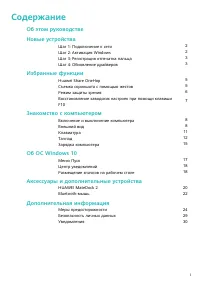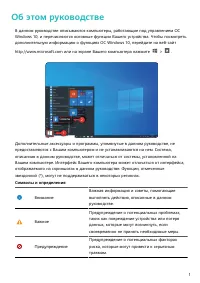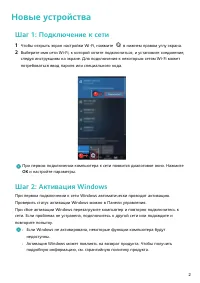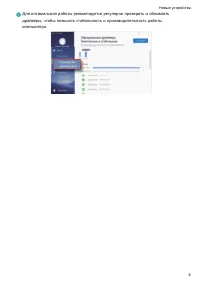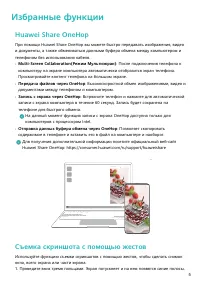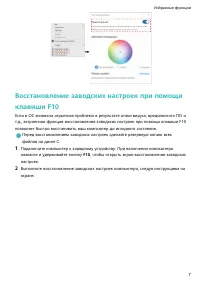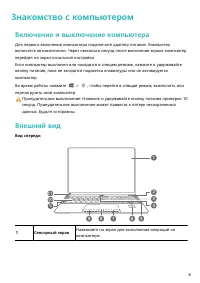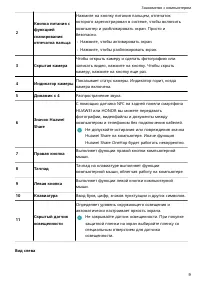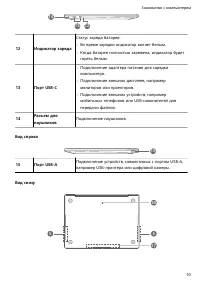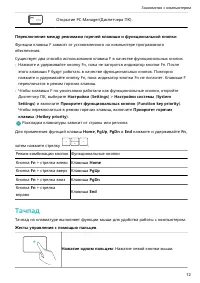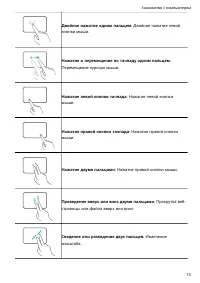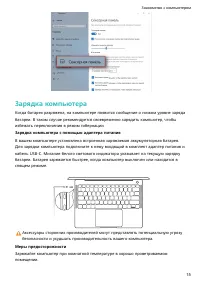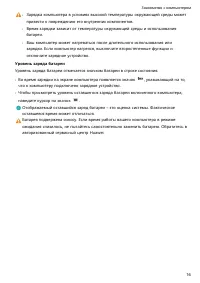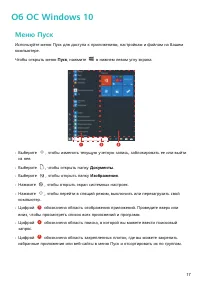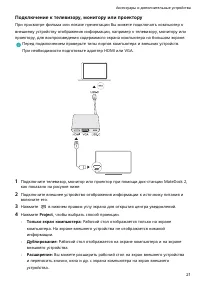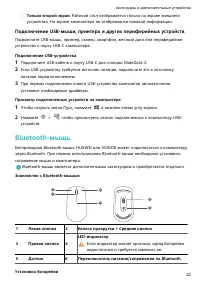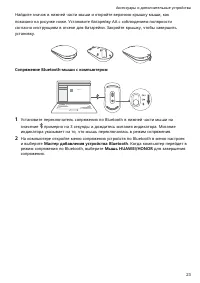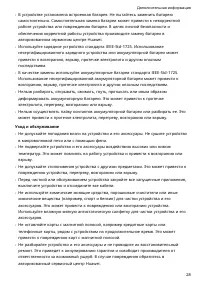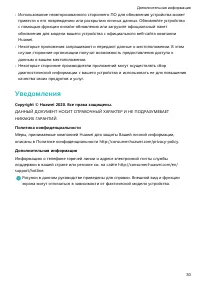Страница 2 - Cодержание; Избранные функции
Cодержание Об этом руководствеНовые устройства Шаг 1: Подключение к сети 2 Шаг 2: Активация Windows 2 Шаг 3: Регистрация отпечатка пальца 3 Шаг 4: Обновление драйверов 3 Избранные функции Huawei Share OneHop 5 Съемка скриншота с помощью жестов 5 Режим защиты зрения 6 Восстановление заводских настрое...
Страница 3 - Об этом руководстве
Об этом руководстве В данном руководстве описываются компьютеры, работающие под управлением ОСWindows 10, и перечисляются основные функции Вашего устройства. Чтобы посмотретьдополнительную информацию о функциях ОС Windows 10, перейдите на веб-сайт http://www.microsoft.com или на экране Вашего компью...
Страница 4 - Новые устройства; Шаг 1: Подключение к сети; Шаг 2: Активация Windows
Новые устройства Шаг 1: Подключение к сети 1 Чтобы открыть экран настройки Wi-Fi, нажмите в нижнем правом углу экрана. 2 Выберите имя сети Wi-Fi, к которой хотите подключиться, и установите соединение,следуя инструкциям на экране. Для подключения к некоторым сетям Wi-Fi можетпотребоваться ввод парол...
Страница 5 - Шаг 3: Регистрация отпечатка пальца; Шаг 4: Обновление драйверов
Шаг 3: Регистрация отпечатка пальца Компьютер оснащен кнопкой питания с функцией сканирования отпечатка пальца.После регистрации отпечатка пальца вы можете использовать эту кнопку для быстрогои безопасного запуска и разблокировки компьютера без ввода пароля.Если вы пропустили регистрацию отпечатка п...
Страница 7 - Huawei Share OneHop; Съемка скриншота с помощью жестов
Избранные функции Huawei Share OneHop При помощи Huawei Share OneHop вы можете быстро передавать изображения, видеои документы, а также обмениваться данными буфера обмена между компьютером ителефоном без использования кабеля. • Multi-Screen Collaboration(Режим Мультиэкран): После подключения телефон...
Страница 8 - Режим защиты зрения
2. Ниже представлен список жестов. Если вы перейдете в режим съемки скриншотов, ноуберете пальцы от экрана до завершения описанных жестов, скриншот не будет сделан,но режим съемки скриншотов не закроется. • Выбор: начертите линию по диагонали, чтобы сделать скриншот прямоугольной области. • Окно: на...
Страница 10 - Знакомство с компьютером; Включение и выключение компьютера; Внешний вид
Знакомство с компьютером Включение и выключение компьютера Для первого включения компьютера подключите адаптер питания. Компьютервключится автоматически. Через несколько секунд после включения экрана компьютерперейдет на экран начальной настройки.Если компьютер выключен или находится в спящем режиме...
Страница 13 - Клавиатура
16 Дренажноеотверстие камеры Кнопка открытия камеры соединена с дренажнымотверстием на задней панели компьютера. Если выслучайно прольете небольшое количество воды накамеру, вода сольется через это дренажное отверстие.Помните, что попадание воды на клавиатуру можетпривести к повреждению компьютера. ...
Страница 14 - Тачпад
F10 Открытие PC Manager(Диспетчера ПК). Переключение между режимами горячей клавиши и функциональной кнопкиФункции клавиш F зависят от установленного на компьютере программногообеспечения.Существует два способа использования клавиш F в качестве функциональных кнопок. • Нажмите и удерживайте кнопку F...
Страница 17 - Зарядка компьютера
Зарядка компьютера Когда батарея разряжена, на компьютере появится сообщение о низком уровне зарядабатареи. В таком случае рекомендуется своевременно зарядить компьютер, чтобыизбежать переключения в режим гибернации.Зарядка компьютера с помощью адаптера питанияВ вашем компьютере установлена встроенн...
Страница 19 - Об ОС Windows 10; Меню Пуск
Об ОС Windows 10 Меню Пуск Используйте меню Пуск для доступа к приложениям, настройкам и файлам на Вашемкомпьютере. Чтобы открыть меню Пуск, нажмите в нижнем левом углу экрана. • Выберите , чтобы изменить текущую учетную запись, заблокировать ее или выйти из нее. • Выберите , чтобы открыть папку Док...
Страница 22 - HUAWEI MateDock 2; Знакомство с док-станцией HUAWEI MateDock 2
Аксессуары и дополнительныеустройства HUAWEI MateDock 2 Знакомство с док-станцией HUAWEI MateDock 2 Используйте док-станцию MateDock 2 для подключения к компьютеру различныхвнешних устройств, например проекторов, телевизоров и USB-накопителей. • Док-станция MateDock 2 является дополнительным аксессу...
Страница 23 - Подключение к телевизору, монитору или проектору
Подключение к телевизору, монитору или проектору При просмотре фильма или показе презентации Вы можете подключить компьютер квнешнему устройству отображения информации, например к телевизору, монитору илипроектору, для воспроизведения содержимого экрана компьютера на большом экране. Перед подключени...
Страница 24 - Подключение USB-мыши, принтера и других периферийных устройств
• Только второй экран: Рабочий стол отображается только на экране внешнегоустройства. На экране компьютера не отображается никакой информации. Подключение USB-мыши, принтера и других периферийных устройств Подключите USB-мышь, принтер, сканер, смартфон, жесткий диск или периферийноеустройство к порт...
Страница 26 - Дополнительная информация; Меры предосторожности
Дополнительная информация Меры предосторожности В данном разделе приведена важная информация по работе и безопаснойэксплуатации вашего устройства. Внимательно прочтите данный раздел перед началомработы. Электронное оборудованиеВыключайте ваше устройство в местах, где использование подобных устройств...
Страница 31 - Безопасность личных данных
• Не используйте устройство, если его экран поврежден или разбит. Не пытайтесьудалить поврежденную часть. Немедленно обратитесь в авторизованный сервисныйцентр Huawei. Защита окружающей среды • Не выбрасывайте устройство и его аксессуары (если имеются), такие как адаптерпитания, гарнитура, аккумулят...
Страница 32 - Уведомления
• Использование неавторизованного стороннего ПО для обновления устройства можетпривести к его повреждению или раскрытию личных данных. Обновляйте устройствос помощью функции онлайн-обновления или загрузите официальный пакетобновления для модели вашего устройства с официального веб-сайта компанииHuaw...